Die häufigste Frage, die wir erhalten haben, ist: Wie scannt man einen menschlichen Körper mit dem Handheld-3D-Scannern EinScan? Was können wir mit den Daten aus dem Scannen des menschlichen Körpers machen? SHINING 3D widmet sich seit vielen Jahren der Nutzung der 3D-Drucktechnologie, um Menschen zu helfen. Wir haben die menschliche Körperscantechnologie auf zahlreiche Bereiche wie folgt angewendet:
- Forschung, Formanalyse, Größenstudie
- Medizinische Behandlung, Herstellung von Orthesen, Behandlung von Plagiozephalie, Überwachung der Wundheilung
- Design und Anpassung, Erstellen von personalisierten Figuren und Erinnerungsstücken, Erstellung von Avataren und individuelle Anpassung der Ausrüstung
Da es zahlreiche Anwendungen des Scannens eines menschlichen Körpers gibt, möchten wir einige Tipps teilen, wie man einen menschlichen Körper scannen kann. Es ist ziemlich schwierig, den menschlichen Körper zu scannen. Dies erfordert umfangreiche Erfahrungen mit EinScan und der Mesh-Editionssoftware. Während des Scans können verschiedene Probleme auftreten, wie z. B. zu groß gescannte Objekte und Körperbewegungen. Daher empfehlen wir, den Scan in drei bis vier Teile zu unterteilen und die Verknüpfung später mit einer Drittanbietersoftware durchzuführen. Lassen Sie uns nun herausfinden, was zu tun ist, bevor wir einen menschlichen Körper scannen.
Vorbereitung vor dem 3D-Scannen
Kleid
Durch die Reflexion des Lichts ist es fast unmöglich, das Haar zu scannen. Um ein besseres Datenergebnis zu erzielen, lassen Sie das Modell eine Kappe sowie saubere und enge Kleidung anziehen. Achten Sie darauf, dass keine Lichtreflexe von Brillen den Prozess stören.
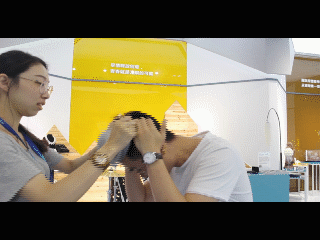
Wear a cap
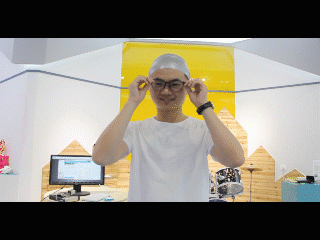
Tragen Sie eine Kappe

Tragen Sie keine transparente oder lose Kleidung.

Tragen Sie keine schwarze oder dunkle Kleidung.
Pose
Der Scan dauert einige Minuten, also vermeiden Sie instabile Posen. Es wird empfohlen, dass das Modell eine entspannte Haltung einnimmt und die Arme nahe am Körper hält, um zu vermeiden, dass schwer zu scannender freier Platz bleibt. EinScan verwendet weißes Licht. Dieses ist zwar nicht gefährlich, aber wir empfehlen dem Modell trotzdem, die Augen geschlossen zu halten.


Platz
Die Länge des Kabels begrenzt Ihre Bewegungen. Bevor Sie also mit dem Scannen beginnen, müssen Sie um das Modell herumgehen und sicherstellen, dass Sie während des Scannens genügend Platz zum Bewegen haben. Sie benötigen etwas Freiraum, ca. 1 m Radius um das Modell herum.
Detailauswahl
Durch die Reduzierung des Detaillierungsgrades werden die Leistung und Geschwindigkeit des Scanners verbessert. Wählen Sie daher den Detaillierungsgrad entsprechend Ihrer Anwendung. Wählen Sie das höchste Detail nur dann aus, wenn es notwendig ist.
Scanprozess
Entfernung und Scangeschwindigkeit
Halten Sie den Scanner parallel zu der Oberfläche, die Sie scannen möchten. Der empfohlene Abstand zwischen dem Scanner und der Oberfläche beträgt 40 cm für den Pro und 50 cm für den Pro+. Überprüfen Sie den richtigen Abstand mit dem Licht am Scanner oder dem Farbbereich auf dem Bildschirm (Rot bedeutet zu nah, Blau bedeutet zu weit weg, Grün bedeutet passend).
Drücken Sie die Play-Taste, um den Scan zu starten. Achten Sie beim Scannen auf den Scanabstand und bewegen Sie sich mit konstanter Geschwindigkeit. Drücken Sie + oder -, um die Helligkeit während des Scans bei Bedarf einzustellen. Helle Farben benötigen eine geringe Belichtung, während dunkle Farben eine hohe Belichtung erfordern. Wenn Sie zu schnell, zu nah oder zu weit scannen, können Sie den Überblick verlieren. Wenn dies geschieht, kehren Sie zu einem Ort zurück, den Sie zuvor mit umfangreichen Features gescannt haben, und warten Sie einige Sekunden, bis die Software die Position wiederhergestellt hat.
Scan-Pfad
Wählen Sie den schnellsten Pfad, um den Scan zu beenden. Beginnen Sie zunächst von einer Seite des Gesichts, gehen Sie um das Modell herum und scannen Sie dann die Oberseite des Kopfes. Achten Sie darauf, dass Sie beim Scannen der Oberseite des Kopfes keine Fehlausrichtung erzeugen.
Ändern Sie den Winkel, um den Hals und die Schulter zu scannen. Halten Sie den Scanner parallel und in einem angemessenen Abstand. Wenn der erste Teil abgeschlossen ist, drücken Sie die Pausetaste und das Projekt wird automatisch gespeichert.
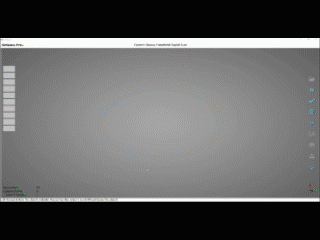
Scannen von Kopf und Schultern
Als Zweites erstellen Sie ein neues Projekt und können einen unterschiedlichen Detaillierungsgrad für verschiedene Körperteile auswählen. Fahren Sie mit dem Scannen mit dem gleichen Prozess fort. Das Modell sollte während des Scannens immer die gleiche Pose beibehalten. Denken Sie daran, überlappende Merkmale zu scannen, um die verschiedenen Teile später erfolgreich auszurichten.
If there is space left between legs when you switch from one leg to the other. You may complete one leg scanning, then go back to the crotch and scan the other one. Or you can create one project per leg.
Wenn beispielsweise zwischen den Beinen noch Platz ist, oder wenn Sie von einem Bein zum anderen wechseln, können Sie das Scannen eines Beines abschließen, dann zurück zum Schritt gehen und das andere scannen. Sie können auch ein Projekt pro Strecke anlegen.
Bearbeitung
Verwenden Sie nach Abschluss des Scans die Werkzeuge, um unerwünschte Bereiche zu entfernen. Klicken Sie auf Validieren, um das Netz zu optimieren und das Rauschen zu entfernen. Danach können Sie Ihre Datei als Punktwolke speichern. Oder klicken Sie auf das Netz, um eine Hülle zu erstellen und speichern Sie es dann als stl, ply oder obj. Verwenden Sie die gleichen Vorgehensweisen beim Durchführen anderer Projekte.
Verwenden Sie eine Netz-Bearbeitungssoftware, um alle Scandaten auszurichten. Generieren Sie erneut ein endgültiges Netz, indem Sie alle verschiedenen Teile, die Sie gescannt haben, kombinieren. In diesem Beispiel verwenden wir Geomagic.
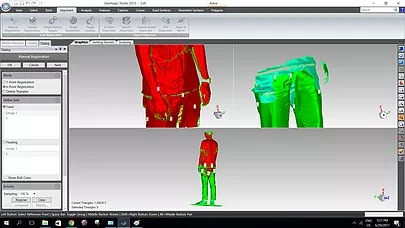
Verschiedene Körperteile





